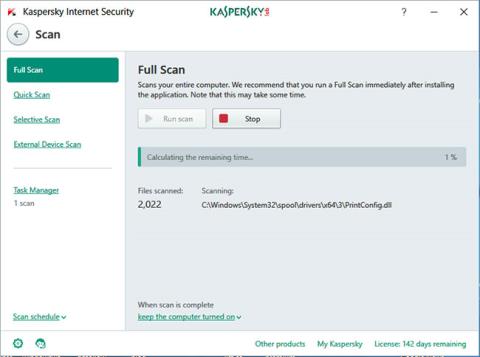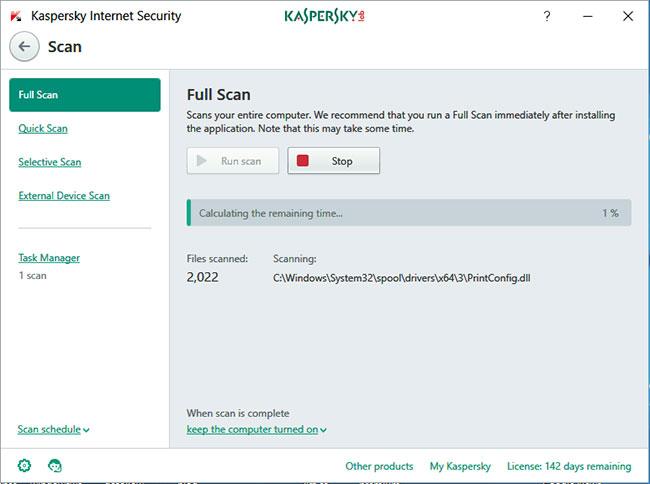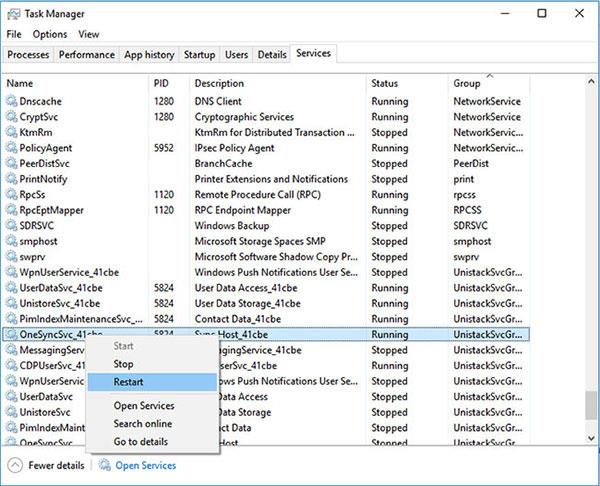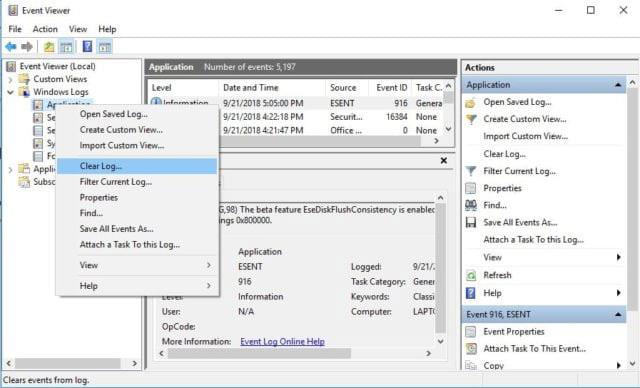Когда вы пользуетесь компьютером, в фоновом режиме работает множество служб. Эти программы запускаются автоматически, и большинство из них необходимы для функционирования компьютера. Однако бывают случаи, когда эти программы могут вызвать некоторые проблемы, особенно когда они начинают использовать слишком много ресурсов. Примером этого является то, что Svchost.exe иногда может использовать слишком много ресурсов ЦП.
Как исправить ошибку Svchost.exe, постоянно использующую большую загрузку процессора
Способ 1. Проверьте и очистите компьютер.
Существует несколько вирусов и вредоносных программ, которые могут вызвать эту проблему, поэтому первое, что вам нужно сделать, это очистить систему. Поскольку эти угрозы, скорее всего, являются причиной проблемы, как только вы их удалите, проблема сразу же будет устранена. Вот шаги, которые необходимо выполнить:
1. Найдите хорошее антивирусное программное обеспечение , которое можно загрузить и установить. Если у вас уже есть подходящий инструмент, убедитесь, что он обновлен.
2. Запустите антивирусную программу и выполните полную проверку компьютера.
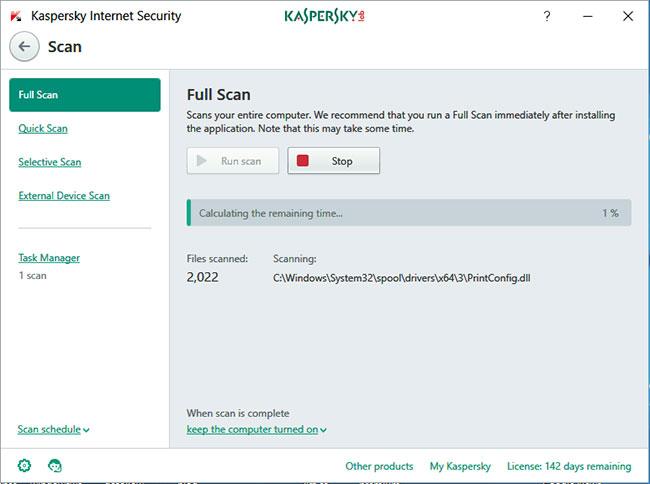
Запустите антивирусную программу и выполните полную проверку вашего компьютера.
Это займет некоторое время, в зависимости от того, что у вас на компьютере. Однако, если проблема в вирусе, обо всем позаботятся. Напротив, если проблема не устранена, причина может быть в чем-то другом. Перейдем к следующему шагу.
Способ 2: обновить Windows
Обновление Windows — это метод, который может решить многие проблемы с вашим компьютером, поскольку каждое обновление направлено на исправление ошибок, которые могут вызвать проблемы на вашем компьютере. Хотя этот метод очень прост и удобен, он чрезвычайно эффективен. Поэтому следующее, что вам нужно сделать, это обновить Windows. Более подробную информацию можно найти в статье: Как обновлять компьютер с Windows .
Способ 3. Отключите службу, которая вызывает высокую загрузку ЦП.
Существуют определенные службы, которые могут привести к тому, что Svchost.exe будет использовать большую нагрузку на процессор. Что вам нужно сделать, это найти службы, вызывающие проблему, и отключить их. Вы можете выполнить следующие действия для Windows 10:
1. Удерживайте Ctrl+ Alt+ Del.
2. В открывшихся окнах выберите Диспетчер задач.
3. Перейдите на вкладку «Подробности» , прокрутите список служб и найдите службу, которая потребляет слишком много ресурсов ЦП.
4. Щелкните по нему правой кнопкой мыши и выберите «Перейти к службам» .
5. Откроется вкладка «Услуги» . Найдите службу с помощью процесса svchost.exe , щелкните ее правой кнопкой мыши и выберите «Перезапустить».
6. Если после этого служба по-прежнему потребляет слишком много ресурсов ЦП, вы можете еще раз щелкнуть по ней правой кнопкой мыши и выбрать «Остановить».
Для Windows 7 процесс немного отличается:
1. Запустите диспетчер задач .
2. Откройте вкладку «Процесс» и найдите exe-процесс, который занимает слишком много ресурсов.
3. Щелкните по нему правой кнопкой мыши и выберите «Перейти к службам» .
4. Щелкните правой кнопкой мыши по процессу и выберите «Перезапустить». Если это не помогло, следует отключить службу.
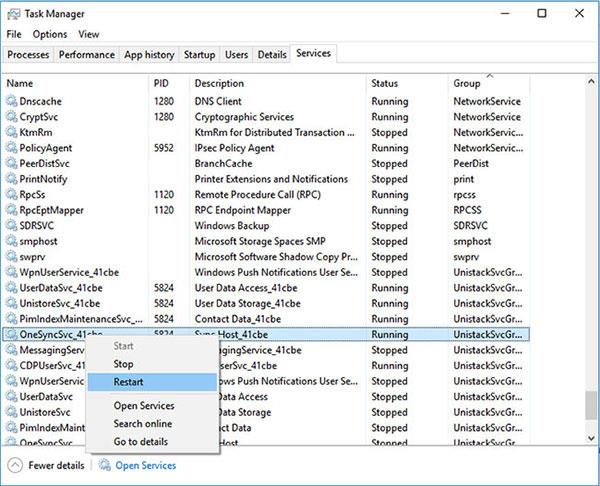
Отключение службы приводит к высокой загрузке ЦП.
Способ 4. Очистите журналы средства просмотра событий Windows.
Другая возможная причина проблемы заключается в том, что файл журнала средства просмотра событий Windows слишком велик. Если все вышеперечисленные методы не помогли, вы можете удалить этот файл, выполнив следующие действия:
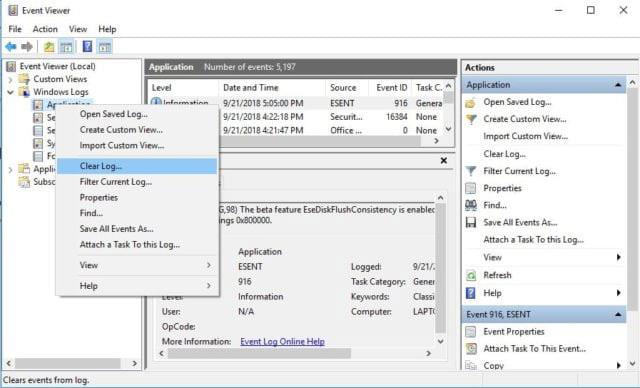
Очистить журналы средства просмотра событий Windows
1. Откройте «Выполнить» , нажав Win+ R.
2. Введите eventvwr и нажмите Enter.
3. На первой панели дважды щелкните Журналы Windows , чтобы открыть его.
4. На той же консоли щелкните правой кнопкой мыши Приложение > Очистить журнал .
5. Также удалите записи журналов безопасности, настройки и системы.
6. Закончив с этим, просто перезагрузите компьютер.